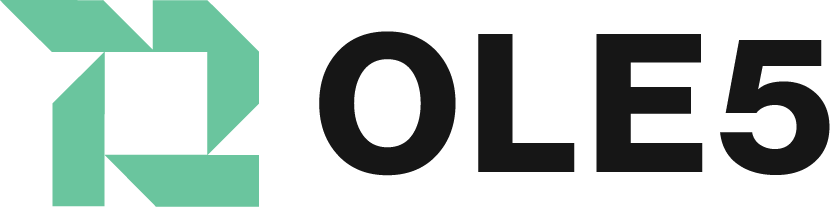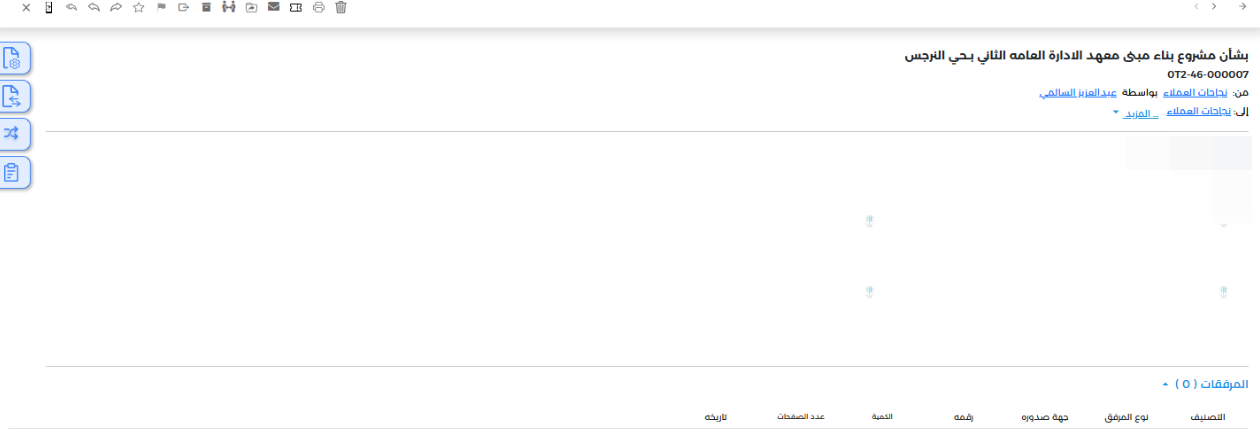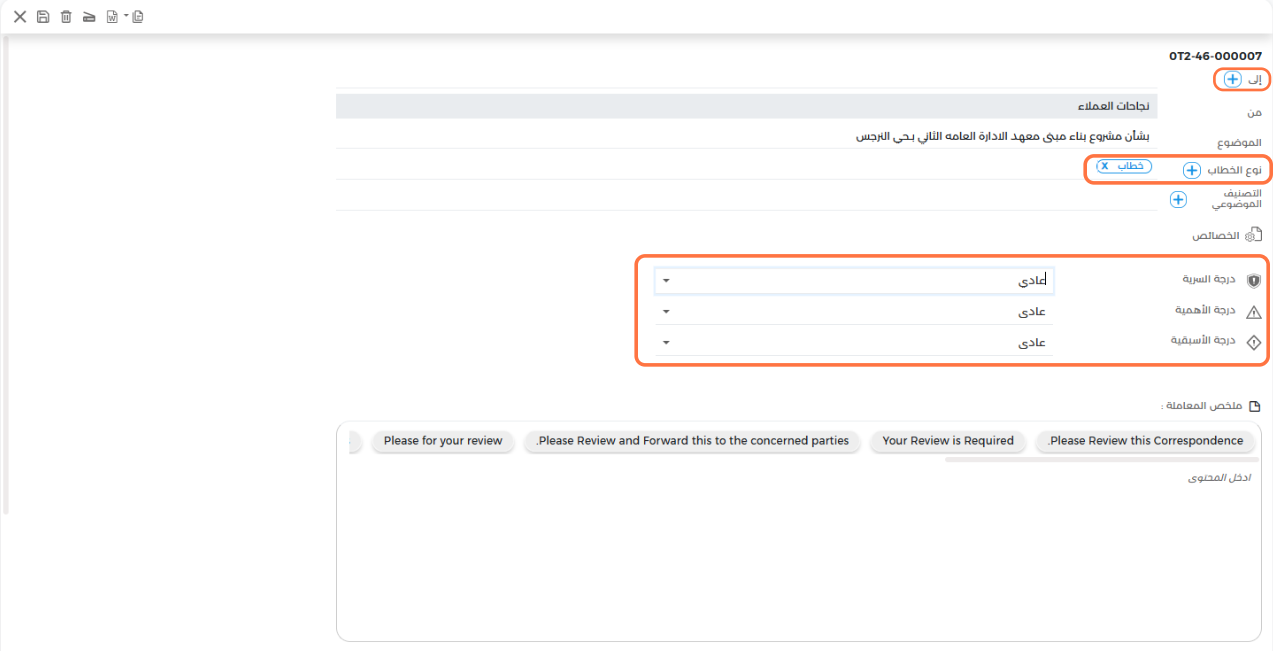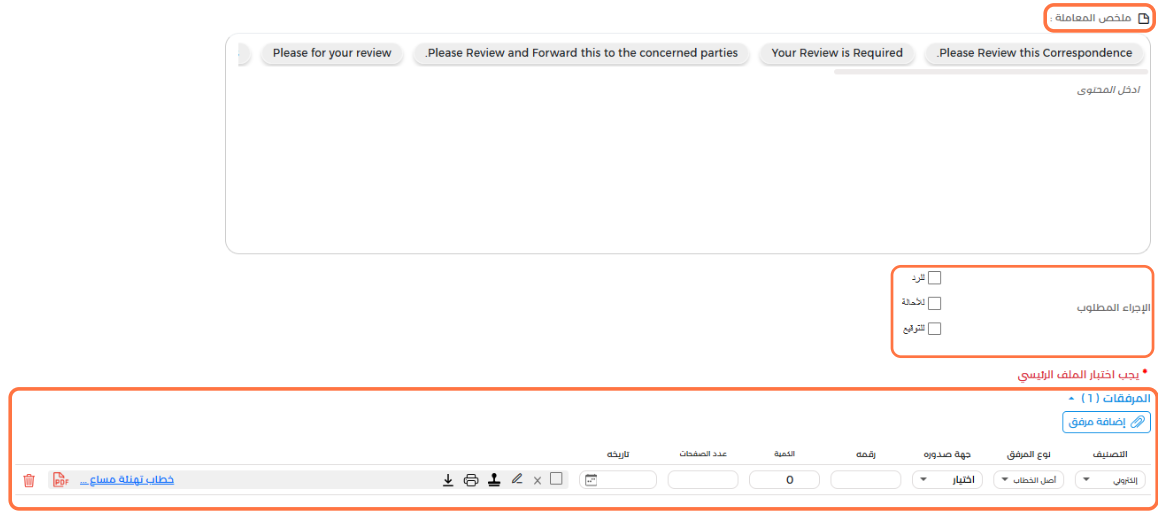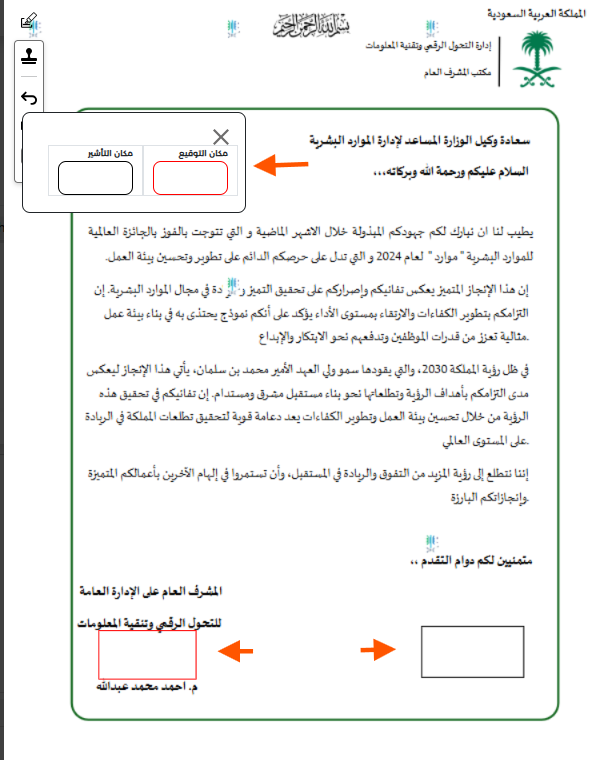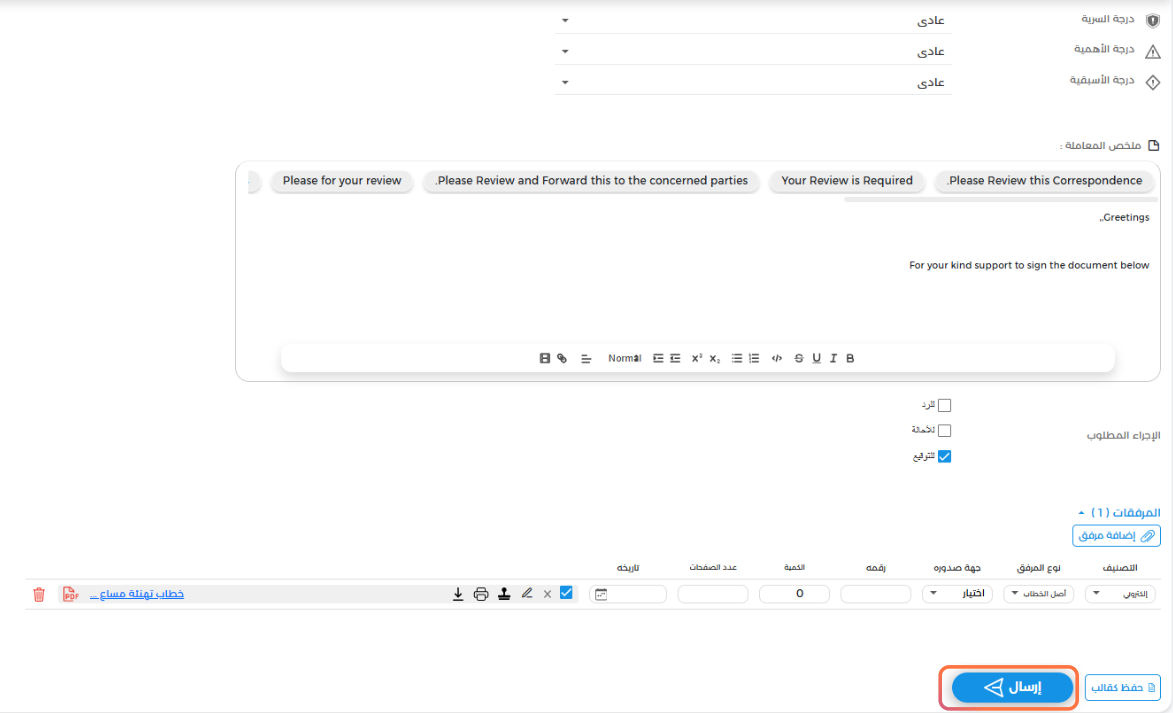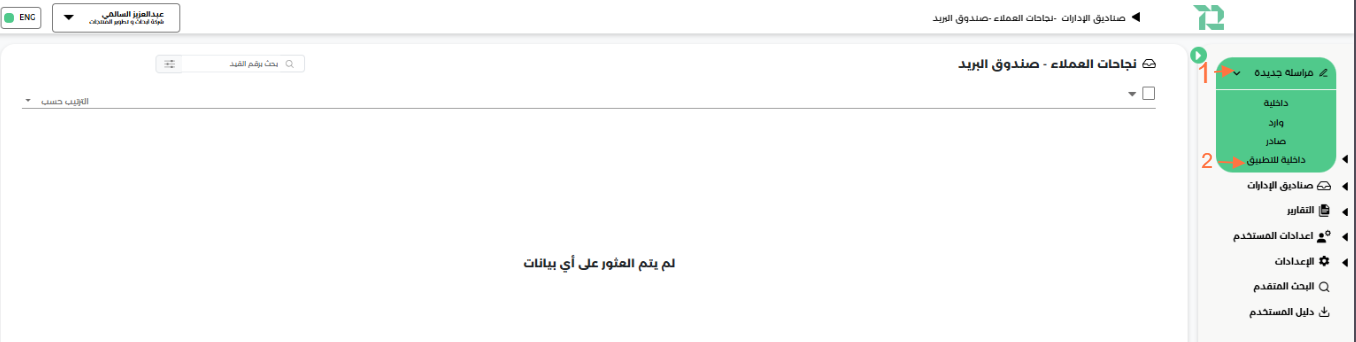كيفية إرسال/ إحالة المراسلة إلى تطبيق التواقيع
توجد طريقتين لإرسال المراسلة إلى تطبيق التواقيع.
1. توجيه مراسلة منشأه سابقاً إلى التطبيق
2. إنشاء مراسلة جديدة و إرسالها مباشرة للتطبيق
كلا الطريقتين متشابهه، الفرق هو حالة الاستخدام، حيث يتم استخدام الطريقة الأولى إن كانت المراسلة مُنشأه من قبل و لها تاريخ في النظام، استخدام
الطريقة الأولى لا يأخذ رقم قيد جديد بل يستمر بنفس رقم القيد، بينما استخدام الطريقة الثانية ينشئ رقم قيد جديد.
الطريقة الأولى:-
صورة 1 : قم باستعراض المراسلة المراد إحالتها
صورة 2 : قم بالضغط على ايقونة الإحالة إلى تطبيق التواقيع
صورة 3 & 4 : قم بتعبأة الحقول الأساسية
الحقول الأساسية هي:
1- حقل "إلى"
2- حقل "نوع الخطاب"
3- حقل "الموضوع" (بالإمكان تعديل الموضوع او ابقائه كما هو)
4- حقل "ملخص المعاملة"
5- حقل "الإجراء المطلوب"
ملاحظة: يوجد هناك 3 انواع للإجراءات.
للرد: يُستخدم هذا الإجراء عند ارسال خطاب للرئيس يحتاج إلى رد.
للإحالة: يُستخدم هذا الإجراء عند إرسال خطاب للرئيس يتطلب الإحالة إلى إدارة معينه.
للتوقيع: يُستخدم هذا الإجراء عند إرسال خطاب للرئيس يتطلب التوقيع.
6- إضافة المرفق
صورة 5: تحديد المرفق الذي يتطلب الاجراء من خلال الضغط على المربع الموضع أدناه (يجب تحديد المرفق الذي يحتاج الاجراء)
صورة 6: عند اختيار اجراء "للتوقيع" هذا يتطلب الدخول على المرفق الذي يحتاج التوقيع لتحديد مكان التوقيع/التأشيره ، قم بالضغط على أيقونة التعديل اعلاها
صورة 7 : قم بتحديد مكان التوقيع/التأشيره
صورة 8: قم بإرسال المعاملة للتطبيق.
الطريقة الثانية:-
صورة 1 : قم بالضغط على "مراسلة جديدة" ثم "داخلية للتطبيق"
صورة 2 & 3 : قم بتعبأة الحقول الأساسية
الحقول الأساسية هي:
1- حقل "إلى"
2- حقل "نوع الخطاب"
3- حقل "الموضوع" (بالإمكان تعديل الموضوع او ابقائه كما هو)
4- حقل "ملخص المعاملة"
5- حقل "الإجراء المطلوب"
ملاحظة: يوجد هناك 3 انواع للإجراءات.
للرد: يُستخدم هذا الإجراء عند ارسال خطاب للرئيس يحتاج إلى رد.
للإحالة: يُستخدم هذا الإجراء عند إرسال خطاب للرئيس يتطلب الإحالة إلى إدارة معينه.
للتوقيع: يُستخدم هذا الإجراء عند إرسال خطاب للرئيس يتطلب التوقيع.
6- إضافة المرفق
صورة 4: تحديد المرفق الذي يتطلب الاجراء من خلال الضغط على المربع الموضع أدناه (يجب تحديد المرفق الذي يحتاج الاجراء)
صورة 5: عند اختيار اجراء "للتوقيع" هذا يتطلب الدخول على المرفق الذي يحتاج التوقيع لتحديد مكان التوقيع/التأشيره ، قم بالضغط على أيقونة التعديل اعلاها
صورة 6 : قم بتحديد مكان التوقيع/التأشيره
صورة 7: قم بإرسال المعاملة للتطبيق.
ملاحظة: هذه الخاصية مرتبطه بـصلاحية داخل النظام يجب اعطائها للمستخدم قبل ان يستطيع الموظف بالاستفادة منها.